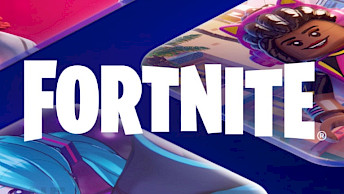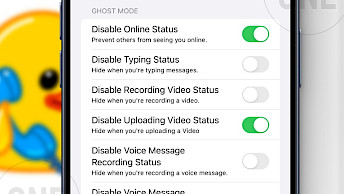Cinebench r15 Download
Download Cinebench r15 og afslut installationen på din enhed. For at afslutte downloadprocessen skal du blot klikke på et af linkene nedenfor. Du kan muligvis finde flere muligheder tilgængelige. Når downloadprocessen er færdig, skal du fortsætte med installationsprocessen. Husk at vælge den relevante version til dit operativsystem, uanset om det er til iOS, Windows, Linux eller macOS.
Cinebench R15: Download og kompatibilitet
Cinebench R15 til Windows understøtter kun Windows Vista, Windows 7, Windows 8 og Windows 10. Kompatibilitet med Windows 11 er ikke angivet. Download altid software, især arkiveret, fra velrenommerede kilder som ONE Jsailbreak for at undgå malware.
Versionen i Mac App Store er Cinebench R23 (eller nyere), ikke R15 4. Du skal finde et direkte downloadlink til macOS R15-pakken (ofte en DMG- eller ZIP-fil) fra arkiver eller vores hjemmeside. Vær opmærksom på, at kompatibilitet med nyere macOS-versioner, især på Apple Silicon (M1/M2/M3), ikke er tilgængelig.
Systemkrav
- OS: 64-bit Windows (Vista, 7, 8, 10) eller macOS 10.10 (Yosemite) og nyere.
- CPU: 64-bit Intel- eller AMD-processor.
- RAM: Tilstrækkelig hukommelse til at indlæse testscenerne (flere hundrede MB anbefales). Ældre systemer med meget lav RAM kan muligvis ikke bestå CPU-testen 4.
- GPU: Ethvert OpenGL 2.0-kompatibelt grafikkort (til GPU-testen).
- Plads: Cirka 200-300 MB ledig diskplads.
Sådan bruger du Cinebench R15 Benchmark
Trin 1. Forberedelse:
- Luk alle unødvendige programmer og baggrundsprocesser for at sikre maksimale ressourcer til benchmarken.
- Deaktiver midlertidigt overdrevent aggressiv antivirus-scanning i realtid (husk at genaktivere den!).
- Sørg for, at dit system, især bærbare computere, er tilstrækkeligt kølet. Strøm er afgørende for fuld ydeevne.
Trin 2. Kørsel af testene:
- Start Cinebench R15.
- CPU-test (multikerne): Klik på knappen "Kør" ud for CPU-mærkatet. Testen vil bruge alle tilgængelige kerner og tråde. Se renderingsforløbet.
- CPU-test (enkeltkerne): Gå til Filer → Indstillinger. Marker "Avanceret benchmark". Tilbage i hovedvinduet vises en ny "Kør"-knap for "CPU (enkeltkerne)". Klik på den.
- OpenGL-test: Klik på knappen "Kør" ved siden af OpenGL-mærkatet. Se biljagtscenen.
Trin 3. Visning af resultater:
- Resultaterne vises i de respektive felter, når hver test er fuldført. Resultater for Multi-Core CPU og OpenGL vises tydeligt. Resultater for Single-Core vises kun efter aktivering og kørsel af Advanced Benchmark.